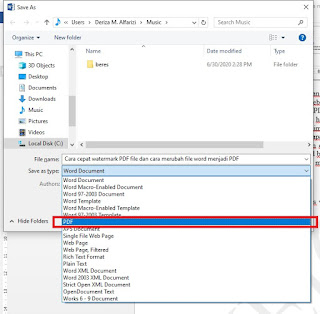Cara cepat watermark PDF file dan cara merubah file word menjadi PDF
Watermark atau biasa disebut juga dengan Tanda air biasa digunakan untuk keperluan keamanan suatu projek, Untuk penjelasan lebih lengkapnya bisa di baca disini Penjelasan Watermark. Pembuatan watermark untuk file PDF ini dikerjakan menggunakan Ms Word yang kemudian di simpan dengan format file PDF, hal itu di lakukan untuk menjaga keamanan file sehingga tidak ada orang lain yang meng-Klaim tulisan hasil karya kita sendiri.
Dalam pembuatan watermark ini ada beberapa cara yang bisa dilakukan salah satunya adalah dengan menggunakan fitur yang di sediakan oleh Ms Word, untuk penjelasan dan tutorial membuat watermark menggunakan tool word bisa di baca disini Membuat Watermark tulisan dan gambar. dan di artikel kali ini saya akan menjelaskan kembali mengenai cara watermark menggunakan tools word.
Cara Watermark File PDF
Cara Watermark File PDF menggunakan Ms word, untuk langkah-langkahnya bisa di ikuti sebagai berikut :
- Buka File PDF nya dengan cara Klik Kanan > Open With Ms Word
- Setelah terbuka, Pergi ke DESIGN > WATERMARK
- Setelah itu akan muncul bagian ini :
Dibagian ini kita bisa memilih Picture watermark yang berarti menggunakan Gambar sebagai watermark dan juga Text Watermark yang berarti kita akan menggunakan Text menjadi Watermark.
Dan untuk kali ini (sebagai contoh) kita gunakan Text Watermark dan isi Text yang akan di jadikan sebagai watermark nya, dan kita juga bisa mengatur jenis font dan ukurannya. Setelah itu Klik OK - Nah Watermark nya sudah jadi ….
Gampangkan ?
Merubah File Word menjadi PDF
File PDF yang tadi kita buka dengan cara KLIK kanan > Open With Ms Word akan terbuka dan harus di simpan kembali dengan format PDF. Caranya :